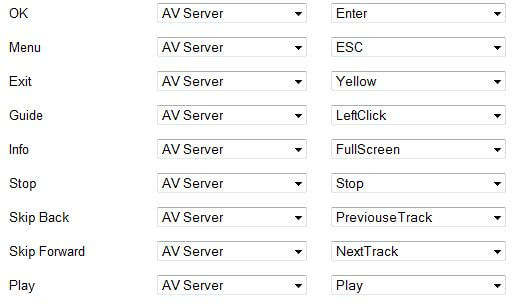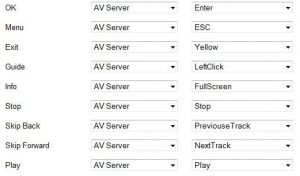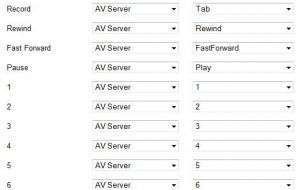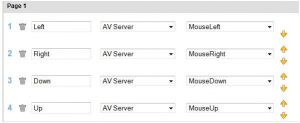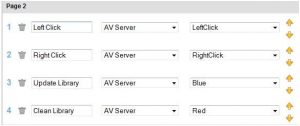Я описал, как настроить HTPC на основе Ubuntu-XBMC в нескольких моих предыдущих постах:
https://www.smarthomebeginner.com/?p=252
https://www.smarthomebeginner.com/?p=279
https://www.smarthomebeginner.com/?p=285
Я купил беспроводную USB-мышь для ПК с дистанционным управлением в качестве дешевого ИК-пульта / приемника для управления HTPC. На Амазоне он продается примерно за 7 долларов. Этот USB-пульт работает из коробки в Ubuntu и обеспечивает базовое управление из коробки для работы XBMC. В Windows это предоставляет гораздо больше возможностей.
В отличие от других пультов MCE, доступных по более высокой цене, которые хорошо работают с lirc, этот пульт распознается Ubuntu как клавиатура и мышь, а не как пульт дистанционного управления. После выполнения lsusb устройство идентифицируется как «Chaplet Systems, Inc».
Беспроводная мышь USB PC Remote Control для ПК
$ lsusb
Bus 003 Устройство 002: ID 074a: 2230 Chaplet Systems, Inc.
Многие люди предлагают инвестировать в хороший пульт MCE, который хорошо работает с lirc. Но на данный момент это то, что у меня есть, и поэтому я попытался настроить его как можно ближе к моим потребностям. «Настройка ИК-приемника Chinavasion с Harmony 300i» – это сообщение в блоге, которое послужило ключевой ссылкой в моей попытке.
Сначала создайте папку «keymaps» в ~ / .xbmc / userdata, если ее еще нет. Если он уже существует, переместите все файлы в папке в безопасное место. Затем создайте файл «keymap.xml» в папке keymaps.
cd ~ / .xbmc / userdata
mkdir раскладки ключей раскладки
cd
nano keymap.xml
Скопируйте и вставьте следующее содержимое в файл keymap.xml:
Затем подключите пульт дистанционного управления Logitech Harmony к пульту Chinavision. У меня есть старая Logitech Harmony 520, в которой нет специальных быстрых цветных кнопок (красная, синяя, зеленая и желтая). Так что мои настройки немного отличаются. Вы можете настроить отображение кнопок по своему вкусу. Моя кнопка пульта Harmony выглядит следующим образом:
| Logitech Harmony Key | Chinavision Remote | функция |
|---|---|---|
| Канал вниз | Листать вниз | Для более быстрой прокрутки списков СМИ. Уменьшить во время слайд-шоу. |
| Канал вверх | PageUp | Для более быстрой прокрутки списков СМИ. Увеличение во время слайд-шоу. |
| Предыдущая | возврат на одну позицию | Вернуться к предыдущему меню или домашнему экрану. |
| Logitech Harmony Key | Chinavision Remote | функция |
|---|---|---|
| хорошо | Войти | Чтобы выбрать, нажав клавишу ввода |
| Меню | ESC | Начальный экран -> открывает окно настроек |
Video Library -> открывает контекстное меню
Fullscreen Video -> открывает OSD
Music Visualization -> открывает OSD |
| Выход | желтый | Выход из меню или окна |
| Информация | Полноэкранный | Главный экран -> открывает окно Информация о системе
Полноэкранное видео -> открывает
слайд-шоу с информацией о кодеках -> открывает информацию об изображении |
| запись | табуляция | Вернуться к сейчас Воспроизведение / Полноэкранное видео |
Остальные кнопки говорят сами за себя. Мое полное отображение Chinavision to Harmony для стандартных кнопок приведено ниже:
Chinavision – Logitech Harmony Mapping 1
Chinavision – Logitech Harmony Mapping 2
Chinavision – Logitech Harmony Mapping 3
Кроме того, я настроил следующие «Дополнительные кнопки» для большей гибкости:
Эмулировать движения мыши
Эмулировать щелчки мыши и обновлять / чистить библиотеку.
После настройки пультов, как указано выше, обновите пульт Harmony, и он должен быть готов к работе. Возможно, вам придется перезапустить ваш HTPC. Опять же, мое руководство является лишь отправной точкой для других, чтобы настроить его для своего приложения. Я не музыкальный человек; поэтому моя конфигурация в первую очередь для просмотра видео.
Я попытался отобразить несколько других событий, перечисленных в: http://wiki.xbmc.org/index.php?title=Keyboard.xml. Но они не работают для меня. Но вы можете попытаться улучшить сопоставления. Если вы найдете что-нибудь интересное, пожалуйста, поделитесь со мной и другими.
Надеюсь это поможет!
ОБНОВЛЕНИЕ (22.02.2012): Обратитесь к этому сообщению для дальнейшей настройки / улучшения версии этого сообщения.
Источник записи: https://www.smarthomebeginner.com